Habilitar modificaciones de estructura de código de presupuesto a nivel de proyecto
Objetivo
Habilitar una configuración a nivel compañía que permite a los usuarios del proyecto editar la estructura del código de presupuesto en un proyecto.
Fondo
Aunque no es común que los proyectos usen una estructura de código de presupuesto diferente de un proyecto a otro, los administradores de Procore pueden ajustar una configuración en la herramienta de Administrador de la compañía que permite a los usuarios con permisos de nivel de 'Administrador' en un proyecto cambiar el patrón de la estructura del código de presupuesto de ese proyecto.
Importante
Si elige habilitar esta configuración, asegúrese de que los usuarios de su proyecto conozcan las siguientes limitaciones:
- Agregar un nuevo segmento a nivel de compañía a la estructura del código de presupuesto de la compañía NO afecta a la estructura del código de presupuesto de un proyecto. Si desea agregar el nuevo segmento a nivel de compañía a un proyecto, debe hacerlo manualmente.
- Puede eliminar un segmento a nivel de compañía de la estructura del código de presupuesto de un proyecto. Sin embargo, para obtener mejores resultados, se recomienda que elimine el segmento al comienzo del proyecto y evite agregar ese segmento a la mitad del proyecto.
- Puede reordenar los segmentos en la estructura del código de presupuesto a nivel de proyecto en cualquier momento.
Aspectos a tener en cuenta
- Permisos de usuario requeridos:
- Permisos de nivel "Administrador" en la herramienta Administrador de compañía.
- Limitaciones:
Pasos
- Navegue hasta la herramienta de Administrador de la compañía.
- En 'Configuración de la compañía', haga clic en Estructura de desglose del trabajo.
- Desplácese hasta la tabla 'Estructura del código de presupuesto'.
- Haga clic en el icono Configurar estructura
 de código de presupuesto.
de código de presupuesto.
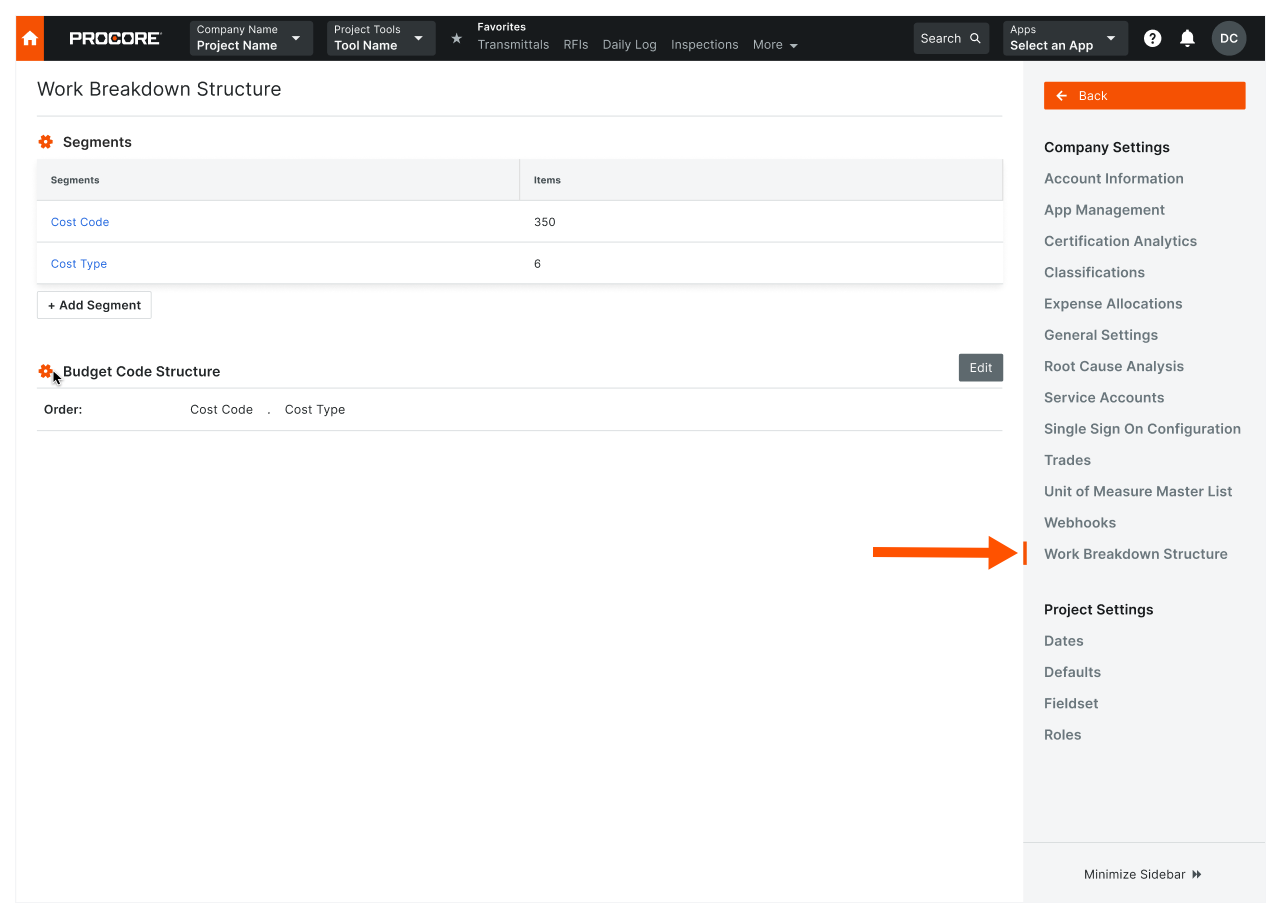
- En la ventana "Editar estructura de código de presupuesto a nivel proyecto", marque la ventana Habilitar estructura de códigos de presupuesto a nivel de proyecto Edite casilla de verificación.
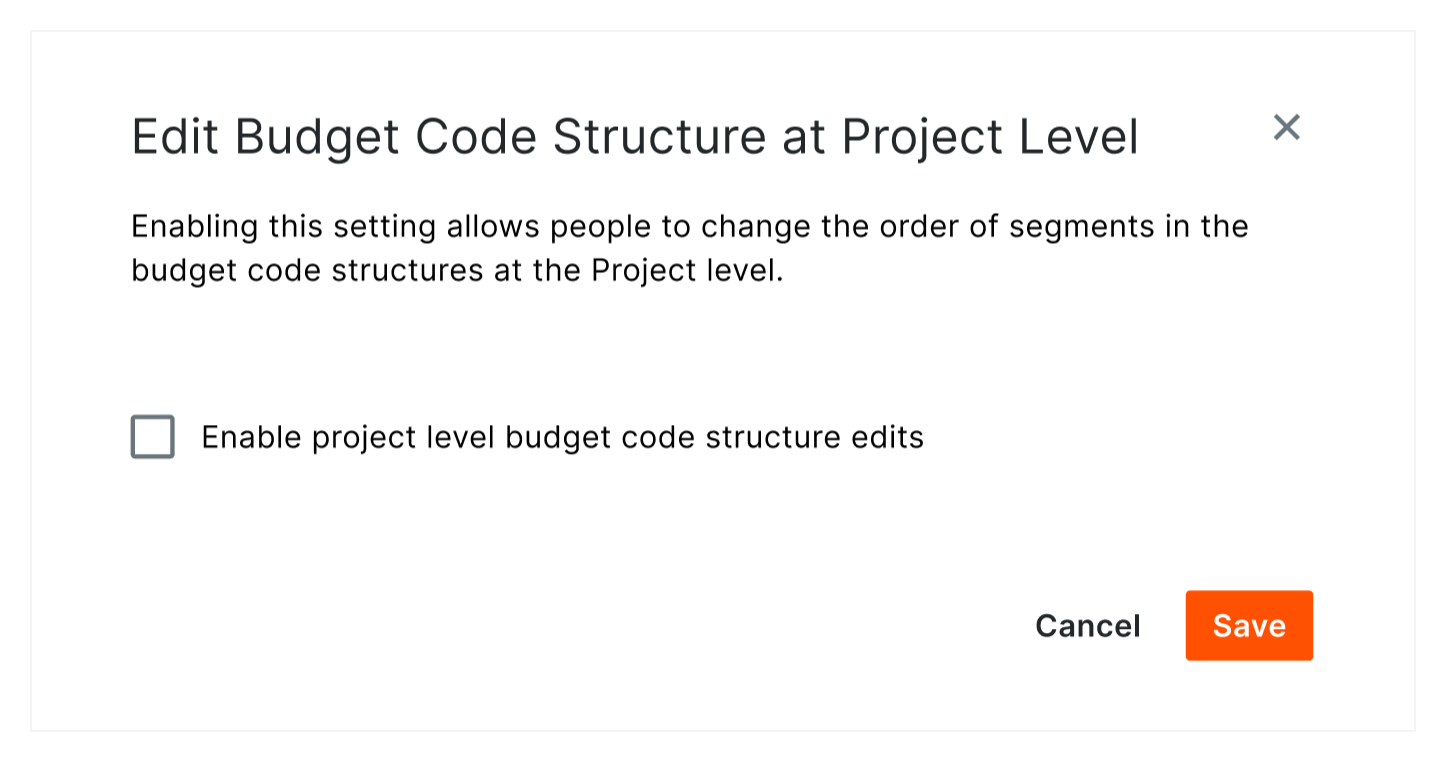
- Haga clic en Guardar.